W systemie Windows 10 wiele ważnych opcji i funkcji jest zawartych w aplikacji Ustawienia. Możesz łatwo uruchomić aplikację Ustawienia z menu Start, ale istnieje również sposób na bezpośrednie połączenie z określoną stroną w aplikacji Ustawienia. Umożliwia to utworzenie niestandardowego skrótu do Ustawień, który otwiera się bezpośrednio na najczęściej używanej stronie.
Na przykład często muszę dostosować rozdzielczość wyświetlania i ustawienia skalowania do przechwytywania wideo i zrzutów ekranu. Zamiast otwierać aplikację Ustawienia, kliknij System, a potem wreszcie na Wyświetlacz za każdym razem mogę utworzyć niestandardowy skrót do Ustawień, który przeniesie mnie bezpośrednio do strony Wyświetlacz.
Jest to możliwe dzięki ms-ustawienia Komenda. Jeśli sparujesz to polecenie z żądanym jednolitym identyfikatorem zasobów (URI) dla określonej strony Ustawienia, możesz użyć polecenia Uruchom, aby przejść bezpośrednio do tej strony. Po prostu otwórz polecenie Uruchom za pomocą skrótu klawiaturowego Klawisz Windows-R i typ ms-settings:[URI strony ustawień].
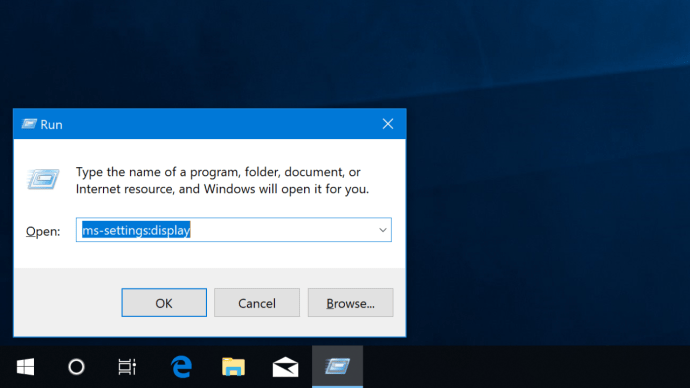
Lista identyfikatorów URI ustawień jest wyświetlana na dole tego artykułu, ale na przykład ms-ustawienia:wyświetlacz uruchomi stronę Wyświetlacz w aplikacji Ustawienia.

Utwórz skrót do ustawień niestandardowych w systemie Windows 10
Aby utworzyć niestandardowy skrót do ustawień, znajdź identyfikator URI strony Ustawienia, do której chcesz utworzyć łącze, z listy na dole tej strony. Będziemy nadal korzystać z naszego przykładu Ustawień wyświetlania. Kliknij prawym przyciskiem myszy na pulpicie i wybierz Nowy > Skrót.
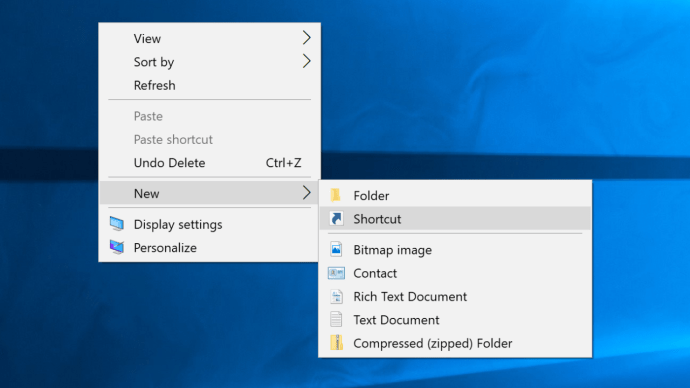
w Utwórz skrót W wyświetlonym oknie wprowadź polecenie ms-settings, po którym następuje dwukropek i żądany identyfikator URI ustawień. W naszym przykładzie wpiszemy ms-ustawienia:wyświetlacz. Kliknij Następny kiedy skończysz.
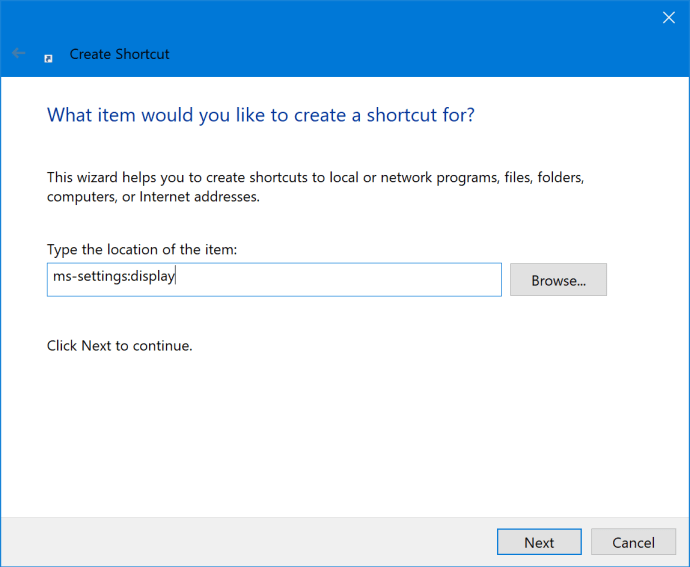
Nadaj swojemu skrótowi nazwę — użyjemy Ustawienia wyświetlania — a następnie kliknij Skończyć.
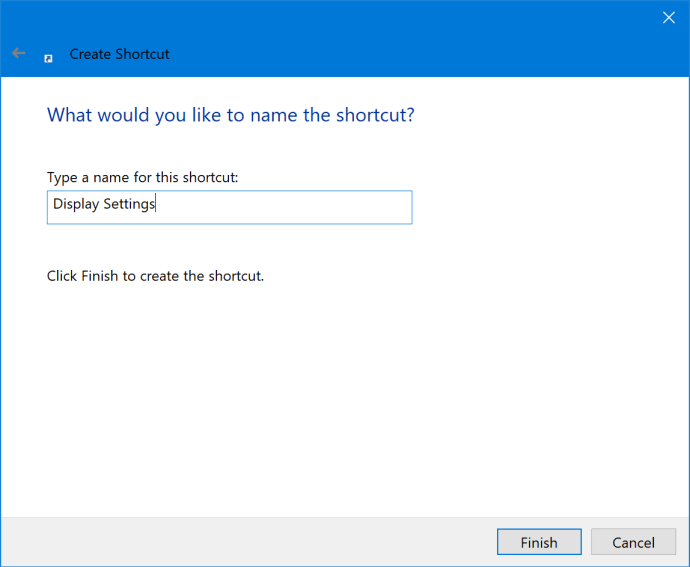
Zobaczysz teraz nową ikonę skrótu do Ustawień na pulpicie. Kliknij go dwukrotnie, a otworzy się aplikacja Ustawienia i przeniesie Cię bezpośrednio na wskazaną stronę. Następnie możesz użyć tego skrótu w przyszłości zamiast uruchamiać aplikację Ustawienia i nawigować po różnych menu.
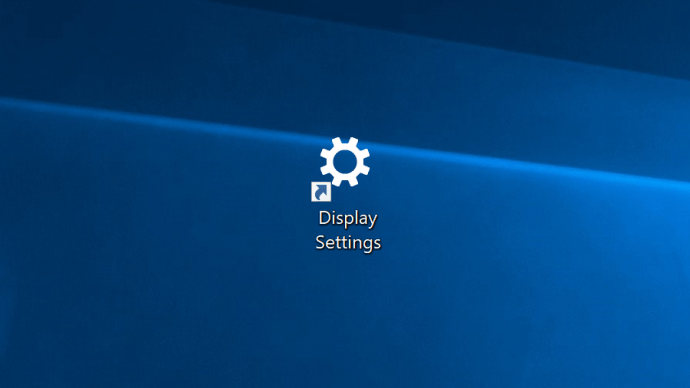
Windows 10 Ustawienia Jednolite identyfikatory zasobów
System
Wyświetlacz: wyświetlacz
Dźwięk: dźwięk
Powiadomienia i działania: powiadomienia
Wspomaganie ostrości: ciche godziny
Zasilanie i sen: mocny sen
Przechowywanie: zmysł pamięci
Tryb tabletu: tryb tabletu
Wielozadaniowość: wielozadaniowość
Wyświetlanie na tym komputerze: projekt
Wspólne doświadczenia: wiele urządzeń
O: o
Urządzenia
Bluetooth i inne urządzenia: bluetooth
Drukarki i skanery: drukarki
Mysz: podkładka pod mysz
Panel dotykowy: urządzenia-touchpad
Pisanie na maszynie: pisanie na maszynie
Pióro i atrament do systemu Windows: długopis
Automatyczne odtwarzanie: Automatyczne odtwarzanie
USB: usb
Telefon
Twój telefon: urządzenia mobilne
Sieć i Internet
Status: Status sieci
Sieć komórkowa i SIM: sieć komórkowa
Wi-Fi: sieć-wifi
Ethernet: sieć-ethernet
Wykręcić numer: połączenie sieciowe
VPN: sieć VPN
Tryb samolotowy: tryb samolotowy sieciowy
Mobilny punkt dostępu: sieć-mobilny hotspot
Użycie danych: użycie danych
Pełnomocnik: sieciowy serwer proxy
Personalizacja
Tło: personalizacja-tło
Zabarwienie: zabarwienie
Ekran blokady: ekran blokady
Tematy: motywy
Czcionki: czcionki
Początek: personalizacja-start
Pasek zadań: pasek zadań
Aplikacje
Aplikacje i funkcje: aplikacjefunkcje
Aplikacje domyślne: domyślne aplikacje
Mapy offline: mapy
Aplikacje na strony internetowe: aplikacjedlastron internetowych
Odtwarzanie wideo: odtwarzanie wideo
Uruchomienie: aplikacje startowe
Konta
Twoje informacje: twoje informacje
Konta e-mail i aplikacji: e-mailikonta
Opcje logowania: opcje podpisów
Dostęp do pracy lub szkoły: Miejsce pracy
Rodzina i inne osoby: inni użytkownicy
Zsynchronizuj swoje ustawienia: synchronizacja
Czas i język
Data i godzina: Data i godzina
Region i język: język regionu
Przemówienie: przemówienie
Hazard
Pasek gry: pasek gier
Rejestrator gier: gry-gamedvr
Nadawanie: nadawanie gier
Tryb gry: tryb gry
TruePlay: gra-trueplay
Sieć Xbox: gaming-xboxnetworking
Łatwość dostępu
Wyświetlacz: łatwość dostępu-wyświetlacz
Lupa: łatwość dostępu-lupa
Wysoki kontrast: łatwość dostępu-wysoki kontrast
Narrator: łatwość dostępu-narrator
Audio: łatwość dostępu-audio
Napisy kodowane: łatwość dostępu-zamknięte napisy
Przemówienie: łatwość dostępu-rozpoznawanie mowy
Klawiatura: łatwość dostępu-klawiatura
Mysz: łatwość dostępu-mysz
Kontrola wzroku: łatwość dostępu-kontrola wzroku
Cortana
Porozmawiaj z Cortaną: cortana-język
Uprawnienia i historia: Cortana-uprawnienia
Cortana na moich urządzeniach: Cortana-powiadomienia
Więcej szczegółów: cortana-moredetails
Prywatność
Ogólny: Prywatność
Mowa, pisanie odręczne i pisanie: prywatność-pisanie mowy
Diagnostyka i informacje zwrotne: opinie o prywatności
Historia aktywności: prywatność-historia aktywności
Lokalizacja: prywatność-lokalizacja
Aparat fotograficzny: prywatność-kamera internetowa
Mikrofon: prywatność-mikrofon
Powiadomienia: powiadomienia o prywatności
Informacje o koncie: prywatność-informacje o koncie
Łączność: prywatność-kontakty
Kalendarz: prywatność-kalendarz
Historia połączeń: prywatność-historia połączeń
E-mail: prywatność-e-mail
Zadania: zadania-prywatności
Wiadomości: wiadomości o prywatności
Radia: radia-prywatne
Inne urządzenia: prywatność-niestandardowe urządzenia
Aplikacje w tle: prywatność-aplikacje w tle
Diagnostyka aplikacji: diagnostyka-prywatności
Automatyczne pobieranie plików: Prywatność-automatyczne pobieranie plików
Dokumenty: dokumenty-prywatności
Kino: zdjęcia-prywatności
Filmy: filmy o prywatności
System plików: prywatność-szeroki dostęp do systemu plików
Aktualizacja i bezpieczeństwo
Aktualizacja systemu Windows: Aktualizacja systemu Windows
Windows Update — Sprawdź aktualizacje: Akcja aktualizacji windows
Windows Update – Historia aktualizacji: historia aktualizacji windows
Windows Update — opcje ponownego uruchamiania: Windowsupdate-ponowne uruchamianie
Windows Update — opcje zaawansowane: opcje aktualizacji windows
Zabezpieczenia systemu Windows: Windows Defender
Utworzyć kopię zapasową: utworzyć kopię zapasową
Rozwiązywanie problemów: rozwiązywać problemy
Powrót do zdrowia: powrót do zdrowia
Aktywacja: aktywacja
Znajdź moje urządzenie: znajdźmojeurządzenie
Dla programistów: programiści
Niejawny program testów systemu Windows: Windowsinsider